So erstellen Sie Video-Playlists auf Apple Music
Apfel Apple Musik Held / / June 26, 2023

Veröffentlicht
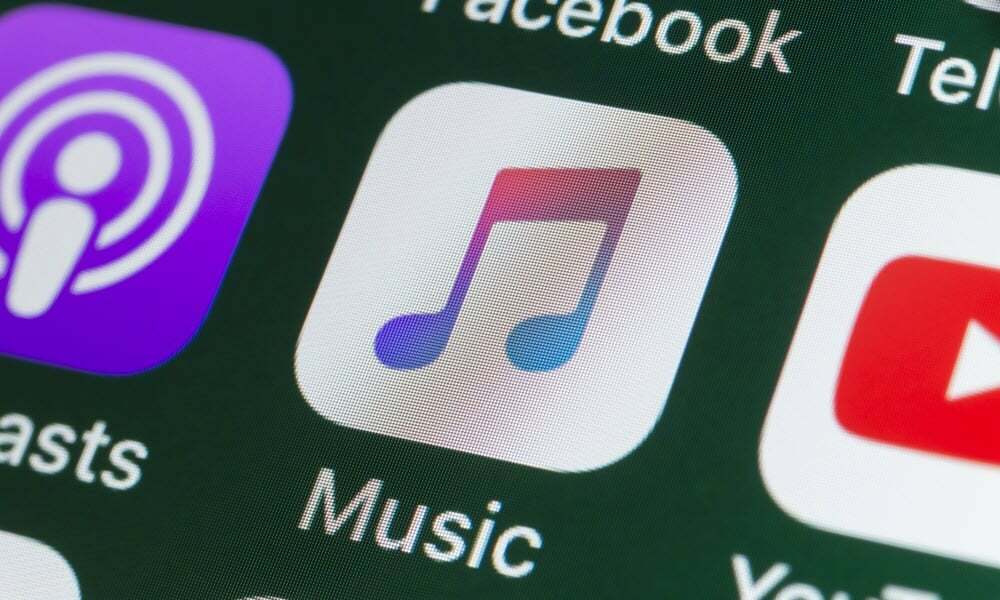
Jeder liebt es, Playlists mit seinen Lieblingssongs zu erstellen, aber haben Sie schon einmal darüber nachgedacht, eine Video-Playlist auf Apple Music zu erstellen? Dieser Leitfaden erklärt, wie.
Erstellen und Teilen von Wiedergabelisten auf Apple Music ist ein zentrales und notwendiges Merkmal jedes Musikdienstes. Apple Music bietet außerdem eine umfangreiche Bibliothek mit Musikvideos, in der Sie Musikvideo-Wiedergabelisten erstellen können.
Sobald Sie Video-Playlists erstellt und synchronisiert haben, können Sie diese auf anderen Geräten ansehen, die dies unterstützen iTunes oder Apple Music, einschließlich Ihres Fernsehers mit Apple TV, was viel Spaß macht.
Das Erstellen einer Musikvideo-Playlist ist wie das Erstellen von Standard-Musik-Playlists. Sie müssen nur wissen, wo Sie suchen müssen und wie es geht.
So erstellen Sie eine Video-Playlist auf Apple Music
Es gibt verschiedene Möglichkeiten, Videos aufzurufen Apple-Musik. Eine Methode besteht darin, die Seite „Musikvideos“ von Apple Music zu durchsuchen, oder Sie können einen Drilldown zu bestimmten Videos durchführen, indem Sie nach dem Künstler suchen.
Egal, wie Sie die gewünschten Videos finden, Sie können sie mit ein paar Fingertipps oder Klicks zu einer Playlist hinzufügen.
So finden Sie Musikvideos auf Apple Music
Beachten Sie, dass die mobile App auf Android und iPhone gleich funktioniert, sodass diese Schritte unabhängig von der Plattform gleich funktionieren.
So finden Sie Musikvideos auf Apple Music auf Mobilgeräten:
- Starte den Apple Music-App auf Ihrem Mobilgerät.
- Tippen Sie auf die Durchsuche Schaltfläche am unteren Bildschirmrand.
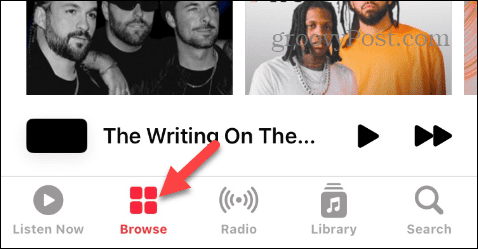
- Wischen Sie zum Mehr zu entdecken Abschnitt und tippen Sie darauf Musikvideos In der Liste.

- Scrollen Sie durch die verfügbaren Videos und wählen Sie das/die Video(s) aus, das/die Sie abspielen möchten. Videos werden nach Genre, Live-Musikvideos, Lyric-Videos, Playlists und mehr aufgelistet.
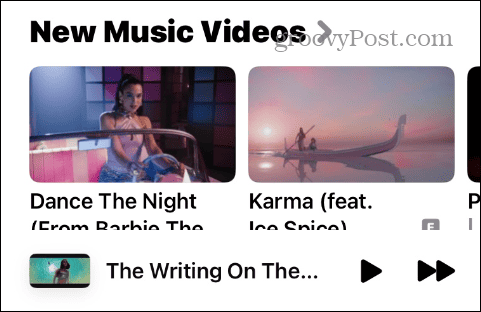
- Sie können auch nach einem bestimmten Künstler suchen. Wischen Sie unter dem Alben Abschnitt und finden Sie die Musikvideos des Künstlers.
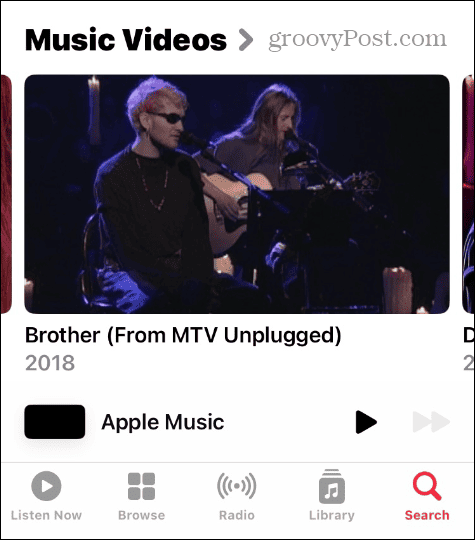
So erstellen Sie eine Musikvideo-Playlist
Da Sie nun wissen, wie Sie Musikvideos auf Apple Music finden, können Sie mit der Erstellung von Video-Playlists beginnen. Der Vorgang ist ähnlich, wenn Sie Videos durchsuchen oder nach einer bestimmten Band suchen.
So erstellen Sie eine Video-Playlist auf Apple Music:
- Starten Sie das Video, das Sie hinzufügen möchten, und tippen Sie auf Dreipunkt Schaltfläche neben dem Titel.

- Klopfen Zu einer Playlist hinzufügen im angezeigten Menü.
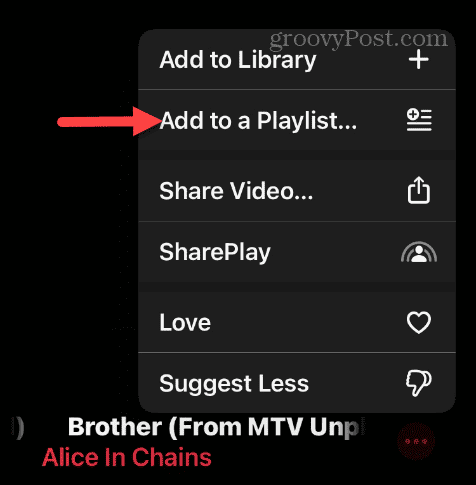
- Sie können das Video zu einer vorhandenen Wiedergabeliste hinzufügen oder auf tippen Neue Playlist um ein neues zu erstellen.

- Geben Sie einen Namen ein, Bild hinzufügenund geben Sie eine Beschreibung für die neue Playlist ein. Wenn Sie fertig sind, tippen Sie auf Erledigt in der oberen rechten Ecke.
NOTIZ: Apple Music unterscheidet nicht zwischen Video- und Musik-Playlists, daher ist es eine gute Idee, diese einzubeziehen „Videos“ bei der Benennung.

- Es ist auch wichtig zu beachten, dass Sie die kuratierten Video-Playlists von Apple als Playlist hinzufügen können. Navigieren Sie zur Video-Playlist und tippen Sie auf die Optionen (Dreipunkt)-Taste und wählen Sie Zu einer Playlist hinzufügen.
So greifen Sie auf Ihre Video-Playlists zu
Nachdem Sie Ihre Video-Playlists sorgfältig erstellt haben, möchten Sie, dass sie auf allen Ihren Geräten verfügbar sind. Wie bei normalen Musik-Playlists können Sie auch auf Video-Playlists aus Ihrer Bibliothek zugreifen.
So greifen Sie auf Ihre Video-Playlists zu:
- Starten Sie auf Ihrem Telefon oder Tablet das Apple Music-App, und melden Sie sich an, falls Sie es noch nicht sind.
- Tippen Sie auf die Bibliothek Symbol unten und öffnen Sie die von Ihnen erstellte Video-Playlist.

- Auf dem Desktop bzw Webversion von Apple Music, klicken Sie auf Ihre Video-Playlist unter Wiedergabelisten Abschnitt in der linken Spalte.
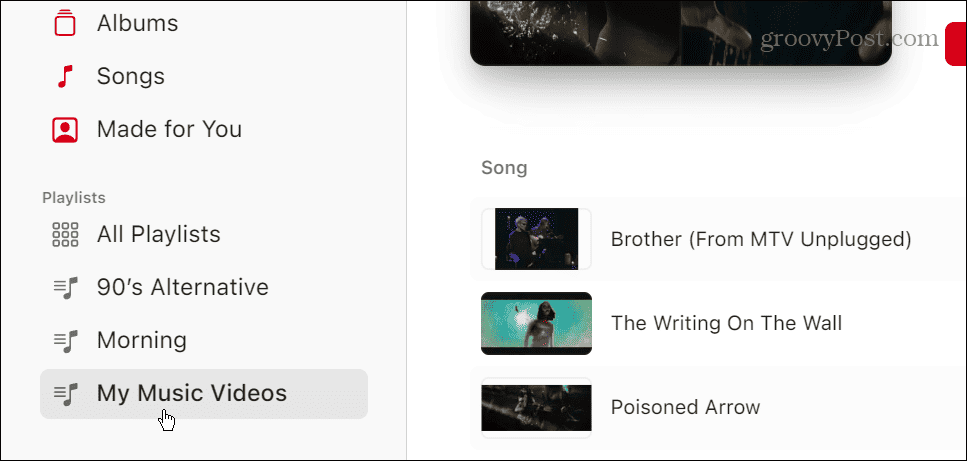
- Wenn Sie Apple Music von Ihrem verwenden Apple TV, starten Sie die App, gehen Sie zu Bibliothek > Wiedergabelisten, und öffnen Sie Ihre Video-Playlist.
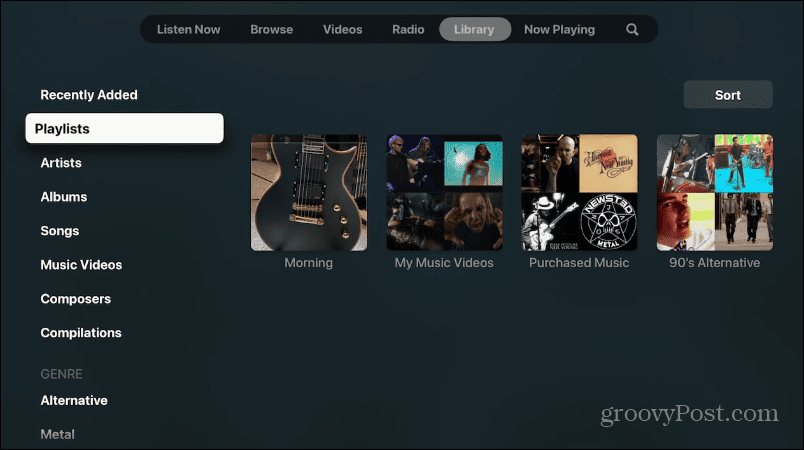
- Wenn Sie immer noch iTunes rocken, starten Sie die App und klicken Sie auf Bibliothek Klicken Sie oben auf die Schaltfläche und wählen Sie darunter Ihre Video-Playlist aus Musik-Playlists Abschnitt.
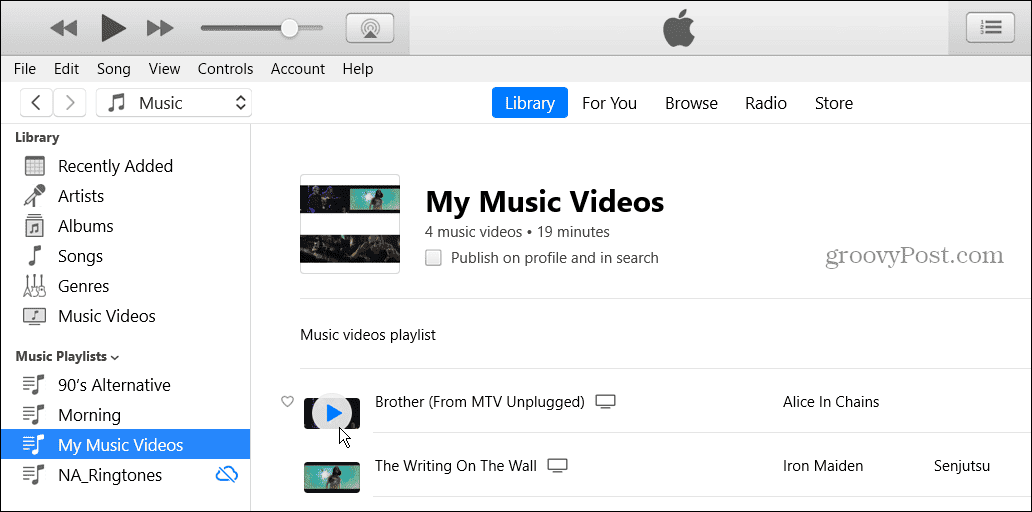
Genießen Sie Playlists auf Apple Music
Wenn Sie sich an die Tage erinnern, als Sie MTV über Kabel sahen, mussten Sie stundenlang warten, um Ihre Lieblingsvideos zu sehen. Jetzt können Sie jedoch Musikvideos zu einer Wiedergabeliste hinzufügen und sie jederzeit zu Hause oder unterwegs genießen.
Wenn Sie ein Fan klassischer Musik sind, lassen die Apple Music-Optionen zu wünschen übrig. Versuchen Sie es stattdessen Apple Music Klassik für Ihren Hörgenuss. Sie können auch verwenden Apple Music Classical mit Shazam.
Und wenn Sie Playlists mit Freunden und Familie erstellen möchten, erfahren Sie mehr darüber Erstellen einer gemeinsamen Playlist. Haben Sie eine perfekte Playlist, die Sie für sich behalten? Sehen Sie sich an, wie es geht Teilen Sie Wiedergabelisten auf Apple Music.



